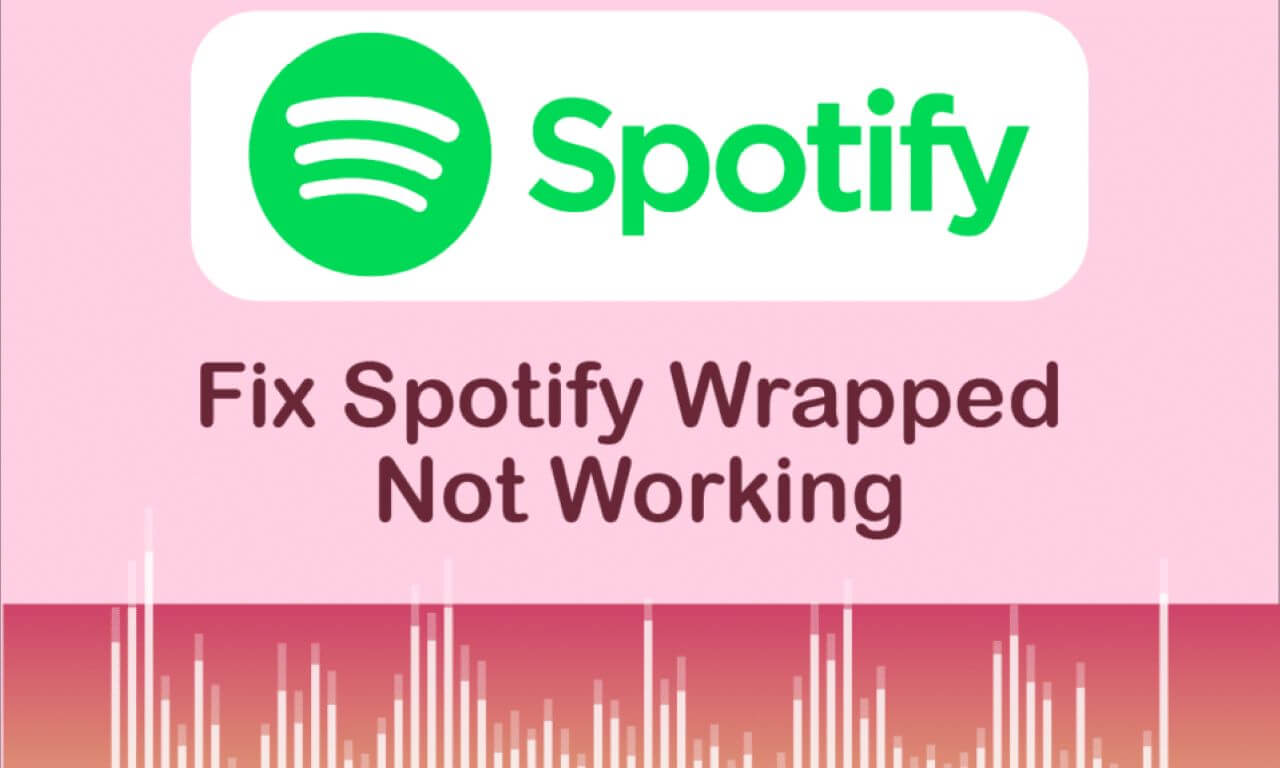२०२२ लाई अलि राम्रो बनाउन के गर्न सक्छ? Spotify Wrapped 2022 तपाईंको 2022 मा सङ्गीत ल्याउन यहाँ छ। आशा छ, यसले तपाईंलाई खुशी र आनन्द ल्याउनेछ जुन अराजकतामा तपाईंसँग थियो। तर जब Spotify प्रयोगकर्ताहरूले यो वर्ष सुनेका कुराहरू मनाउँछन्, तिनीहरूमध्ये केही, दुर्भाग्यवश, एपको बारेमा वास्तवमै उत्साहित हुन सक्दैनन्।
धेरै Spotify प्रयोगकर्ताहरूले आफ्नो फोनमा Spotify कभरहरू हेर्न सक्षम नभएको गुनासो गर्छन्। र 2022 को लागि र्याप गरिएको केही दिन मात्र बाहिर भएकोले, Spotify टोली अप्रस्तुत देखिन्छ र यस समस्याको समाधानको घोषणा गरेको छैन।
निम्न भागहरूमा, हामी कसरी सही रूपमा प्राप्त गर्ने भनेर हेर्नेछौं Spotify छाला र कसरी काम नगर्ने छालाहरू ठीक गर्ने।
प्याकेज गरिएको Spotify कसरी हेर्ने
Spotify ले पुष्टि गरेको छ कि Spotify Wrapped को 2022 संस्करण मोबाइलमा मात्र हेर्न सकिन्छ डेस्कटपमा होइन। त्यसैले प्रयोगकर्ताहरूले आफ्नो कम्प्युटरमा यो कथा-जस्तो सुविधा प्राप्त गर्न सक्दैनन्। Spotify मोबाइल एप प्रयोगकर्ताहरूको लागि, यहाँ छ कसरी बेरिएको कथाहरू प्राप्त गर्ने:
१. आफ्नो सेल फोनमा Spotify एप खोल्नुहोस्, र 2022 WRAPPED पाठ नदेखेसम्म तल स्क्रोल गर्नुहोस्। यदि तपाईं अझै लग इन हुनुहुन्न भने, तपाईंले पहिले आफ्नो प्रमाणहरू प्रविष्ट गर्न आवश्यक छ।
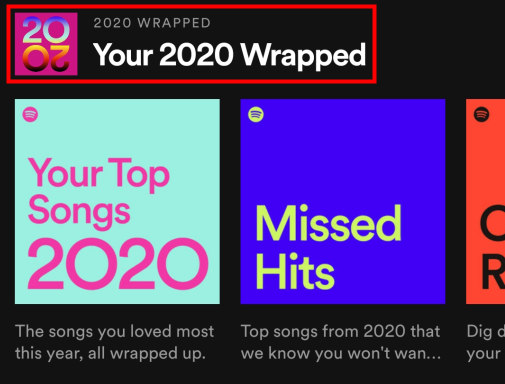
२. पाठमा ट्याप गर्नुहोस् त्यसपछि "तपाईंले २०२२ मा कसरी सुन्नुभयो" ब्यानरमा। त्यसपछि तपाइँ कथाको "मन परेको" सुविधा हेर्न सक्षम हुनुपर्दछ। तपाईं आफ्नो शीर्ष गीत २०२२, छुटेका हिटहरू, र २०२२ मा तपाईंका शीर्ष कलाकारहरूको गीत र संगीतको मिश्रण सहित वर्षको अन्त्यका केही प्लेलिस्टहरू हेर्न तल स्क्रोल गर्न सक्नुहुन्छ।

* र तपाईंले "रेप गरिएको" खण्ड फेला पार्न सक्नुहुन्न, "खोज" मेनुमा जानुहोस् र केवल "रेप गरिएको" टाइप गर्नुहोस्। तपाइँको 2022 लपेटिएको पहिलो नतिजामा देखिनु पर्छ।
३. तपाइँको Spotify Wrapped 2022 साझा गर्न तपाइँ कथाहरू समाप्त हुन र एउटा बटनको लागि पर्खन सक्नुहुन्छ SHARE स्क्रिनमा प्रदर्शित हुनेछ। तपाइँ प्रत्येक कथा पृष्ठको तल रहेको यो कथा साझा गर्नुहोस् ट्याप गरेर प्रत्येक स्लाइड साझा गर्न सक्नुहुन्छ।
Spotify प्याकेजिङले काम नगर्ने समस्या समाधान गर्नुहोस्
Spotify कम्युनिटी र Spotify प्रयोगकर्ता रिपोर्टहरू अनुसार, त्यहाँ मुख्यतया 4 प्रकारका समस्याहरू छन् जुन तपाईंले आफ्नो Wrapped सुन्दा सामना गर्न सक्नुहुन्छ। हामी ती सबैलाई कभर गर्नेछौं र तिनीहरूलाई अलग-अलग समस्या निवारण गर्नेछौं।
Spotify प्याकेज उपलब्ध छैन
यो प्रयोगकर्ताहरू द्वारा रिपोर्ट गरिएको अवस्था हो। जब तिनीहरू र्याप गरिएको खण्डमा स्क्रोल गर्छन् वा खोज पट्टीमा खोज्छन्। त्यहाँ कथाहरूको लागि कुनै प्रविष्टिहरू छैनन् तर केवल तीन वर्षको अन्त्य-प्लेलिस्टहरू छन्।
समाधान:
१. Spotify क्यास मेटाउनुहोस्।
यदि तपाईंलाई Spotify क्यास कसरी खाली गर्ने थाहा छैन भने, यहाँ ट्यूटोरियल छ:
- आफ्नो फोनमा Spotify खोल्नुहोस्, र सेटिङहरूमा जानुहोस्।
- भण्डारणमा तल स्क्रोल गर्नुहोस् र क्यास खाली गर्नुहोस् ट्याप गर्नुहोस्। त्यसपछि पुष्टि गर्न क्यास मेट्नुहोस् ट्याप गर्नुहोस्। यो अपरेशनले तपाईंले डाउनलोड गर्नुभएको गीतहरू वा तपाईंको स्थानीय फाइलहरू मेटाउने छैन।
२. नवीनतम Spotify एप स्थापना गर्नुहोस्
"रेप गरिएको" सुविधा नदेखाउनुको मुख्य कारण धेरै Spotify प्रयोगकर्ताहरूले एपलाई नवीनतम संस्करणमा अद्यावधिक गरेका छैनन्। जब एप अप टु डेट हुन्छ, मुख्य पृष्ठमा र्याप गरिएको खण्ड देखिन्छ।
Spotify एपको नवीनतम संस्करण स्थापना गर्न, तपाईंले यसलाई २०२२ र्याप गरिएको वेब पृष्ठबाट प्राप्त गर्न सक्नुहुन्छ:
- आफ्नो फोनको ब्राउजरमा 2022.byspotify.com टाइप गर्नुहोस्।
- धेरै एनिमेसन पछि, थिच्नुहोस् START ।
- तपाईलाई लगइन पृष्ठमा लगिनेछ, तपाइँको प्रमाणहरू टाइप गर्नुहोस्, र त्यसपछि तपाइँ लपेटिएको पृष्ठ प्रविष्ट गर्न सक्नुहुन्छ।
- र्याप गरिएको पृष्ठमा, तपाईंले नवीनतम Spotify एप प्राप्त गर्नको लागि APP DOWNLOAD छुनुहोस्। एप डाउनलोड गरेपछि, तपाइँ आफ्नो Spotify खातामा लग इन गर्न सक्नुहुन्छ र तपाइँको र्याप गरिएका कथाहरू हेर्न सक्नुहुन्छ।
बेरिएको कथा खुल्दैन
केही प्रयोगकर्ताहरूले वेब पृष्ठमा Spotify Wrapped 2022 पहुँच गर्न सक्ने बताएका छन्। तर जब तिनीहरू एपमा रिडिरेक्ट हुन्छन् र र्याप गरिएको कथा खोल्छन्, यो खोल्न सकिँदैन र लोड हुँदैन।
समाधान:
१. आफ्नो इन्टरनेट जडान जाँच गर्नुहोस्
यदि तपाईंको इन्टरनेट जडान कमजोर छ भने, कथाहरू अपेक्षित रूपमा लोड हुने छैनन्। Spotify एप बन्द गर्नुहोस् र आफ्नो जडान जाँच गर्नुहोस्। यो सकिएपछि, Spotify फेरि खोल्नुहोस्।
२. आफ्नो फोनको पहुँच सेटिङहरू जाँच गर्नुहोस्
सुनिश्चित गर्नुहोस् कि एनिमेसन सक्षम छ ताकि कथाहरू सफलतापूर्वक लोड गर्न सकिन्छ।
३. एप क्र्यास गर्ने प्याक गरिएका कथाहरू
यो समस्या केहि प्रयोगकर्ताहरु द्वारा देख्न सकिन्छ जब तिनीहरूले र्याप गरिएको आइकन थिच्छन्, Spotify कुनै सुराग बिना क्र्यास हुन्छ।
समाधान:
१. अनुप्रयोग पुन: सुरु गर्नुहोस्
२. क्यास मेटाउनुहोस्
३. अनुप्रयोगको नवीनतम संस्करणको साथ पुन: स्थापना गर्नुहोस्
४। बेरिएका कथाहरू स्लाइडहरू छोड्नुहोस्
केही प्रयोगकर्ताहरू स्लाइड प्रदर्शन समस्याहरूबाट ग्रस्त छन्। जब तिनीहरूले स्लाइडरहरू प्रविष्ट गर्न बटन थिच्छन्, अनुप्रयोगले स्लाइडहरू स्किप गरिरहन्छ र अन्तिम मात्र देखाउँछ।
समाधान:
१. आफ्नो फोनको एनिमेसन सेटिङहरू अनमा सेट गर्नुहोस्।
२. आफ्नो फोनमा ब्याट्री सेभर बन्द गर्नुहोस्।
निष्कर्ष
Wrapped Stories को अपवाद बाहेक, Spotify ले तपाइँको लागि 2022 का 100 उत्कृष्ट गीतहरू पनि तयार गर्दछ, तपाइँ 2022 लाई फर्केर हेर्न चाहनुहुन्न, तर तपाइँको वर्षका शीर्ष 100 गीतहरू पक्कै पनि तपाइँले यो समय प्राप्त गर्न आवश्यक छ। ।
अधिकांश मानिसहरूले Spotify अनलाइन सुन्दा, तपाईंसँग अब आफ्ना शीर्ष १०० गीतहरू अफलाइन स्ट्रिम गर्ने र उनीहरूसँग Spotify एप नभए पनि आफ्ना साथीहरूसँग साझेदारी गर्ने विकल्प छ। संग Spotify संगीत कनवर्टर , तपाइँ तपाइँका सबै Spotify गीतहरू तपाइँको कम्प्युटरमा प्रिमियम बिना डाउनलोड गर्न सक्नुहुन्छ। त्यसपछि तपाइँ तिनीहरूलाई कुनै पनि मिडिया प्लेयरमा अफलाइन प्ले गर्न सक्नुहुन्छ वा गीत फाइलहरूसँग तपाइँका साथीहरूसँग साझेदारी गर्न सक्नुहुन्छ। नि:शुल्क परीक्षणको लागि यो उपकरण डाउनलोड गर्न तलका लिङ्कहरू हेर्नुहोस्, र Spotify अफलाइनमा सबै कुराको आनन्द लिनुहोस्।